Jak převést Powerpoint na Prezentace Google
Co vědět
- Přepnutí do Prezentací Google: Otevřete Snímky. Jít do Nástroj pro výběr souborů(ikona složky) > Otevřít soubor > nahrát > Přetáhněte soubor do Přetáhněte soubor sem.
- Nahrání na Disk Google: Otevřete Řídit. Jít do Nový > Nahrání souboru > vyberte svůj soubor > Otevřít pomocí Prezentací Google.
- Otevření pomocí Prezentací Google: Otevřít Snímky. zmáčkni Ve vlastnictví... rozbalovací seznam pro výběr třídy. Vyberte soubor a Upravit jako Prezentace Google.
Tento článek vysvětluje, jak otevřít a upravit soubor PowerPoint v Prezentacích Google, a to buď jeho otevřením přímo v Prezentacích, nebo importem přes Disk a úpravou v Prezentacích.
Přetáhněte soubor Powerpoint do Prezentací Google
Tuto metodu použijte, pokud je váš soubor Powerpoint umístěn na místní jednotce.
Otevřete Dokumenty Google.
Li Snímky ještě není vybráno, v levém horním rohu aplikace vyberte Jídelní lístek ikona (tři pruhy).
-
Z nabídky vyberte Snímky.
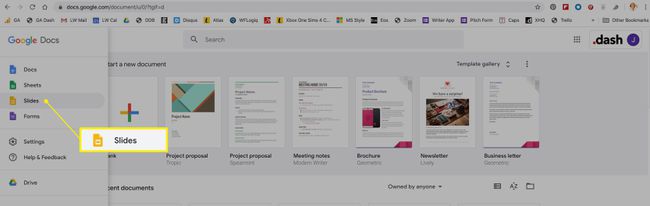
-
V pravém horním rohu Nedávné prezentace sekce, vyberte výběr souborů ikona (složka souborů).
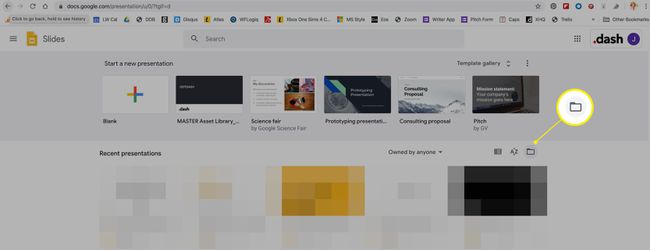
-
V Otevřít soubor obrazovce, vyberte si nahrát.

-
Otevřete složku, kde je uložen váš soubor Powerpoint. Přetáhněte soubor Powerpoint do Přetáhněte soubor sem sekce.
Případně použijte modré tlačítko pro výběr souborů k vyhledání místního dokumentu prostřednictvím správce souborů operačního systému.
-
Soubor se nahraje a poté bude k dispozici pro otevření nebo úpravy jako jakýkoli jiný dokument Prezentací.
Při převodu souboru PowerPoint na Prezentace Google se může změnit formátování.
Nahrajte soubor Powerpoint na Disk Google
Tato metoda bude fungovat také pro soubory umístěné na místním disku.
Otevřete Disk Google.
-
V levém horním rohu vyberte Nový > Nahrání souboru.
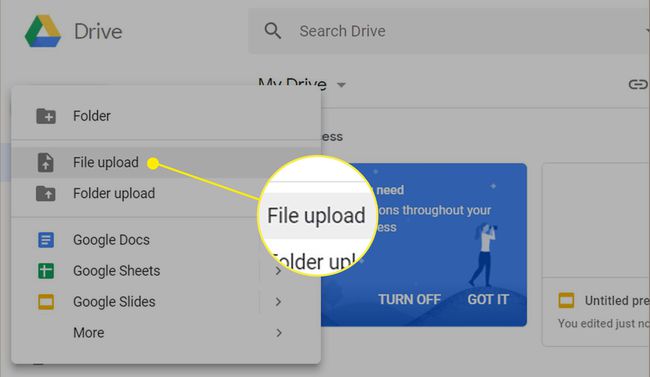
Přejděte k souboru, který chcete nahrát, a vyberte jej.
Zobrazí se zpráva o nahrávání a soubor se poté zobrazí ve vašem seznamu souborů na Disku Google. Vyberte soubor.
-
V horní části obrazovky vyberte z nabídky Otevřít sPrezentace Google.
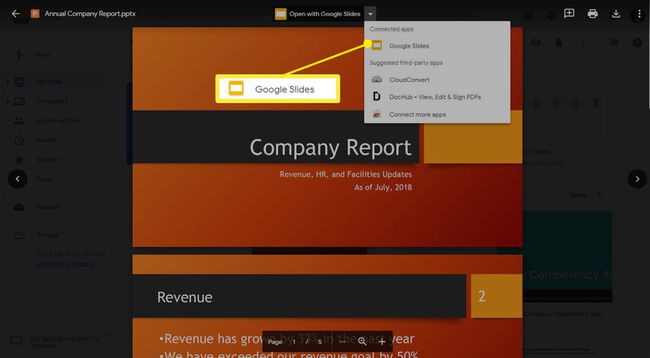
Převedená prezentace se objeví v editačním prostředí Google Slides a můžete s ní pracovat jako obvykle.
Otevřete soubor Powerpoint z Prezentací Google
Tuto metodu použijte, pokud je váš soubor Powerpoint již umístěn na vašem Disku Google.
Otevřete Dokumenty Google.
Li Snímky ještě není vybráno, v levém horním rohu aplikace vyberte Jídelní lístek ikona (tři pruhy).
Z nabídky vyberte Snímky.
-
V horní části obrazovky vyberte možnost šipka dolů a vyberte třídu dokumentu, který chcete zobrazit.
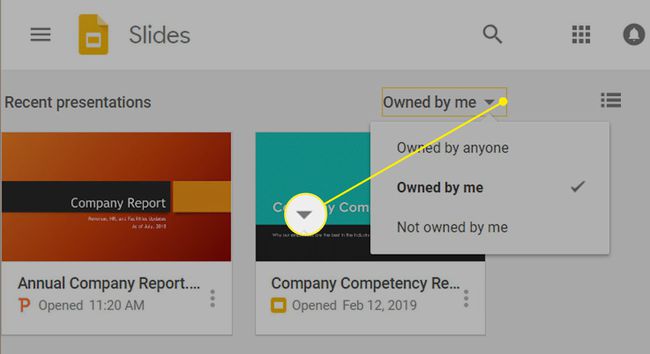
-
Vyberte soubor Powerpoint. Zobrazí se dialogové okno s dotazem, zda chcete soubor otevřít Pouze zobrazení režimu, popř Upravit jako Prezentace Google. Vybrat Upravit jako Prezentace Google.

Nyní můžete se souborem pracovat jako obvykle.
